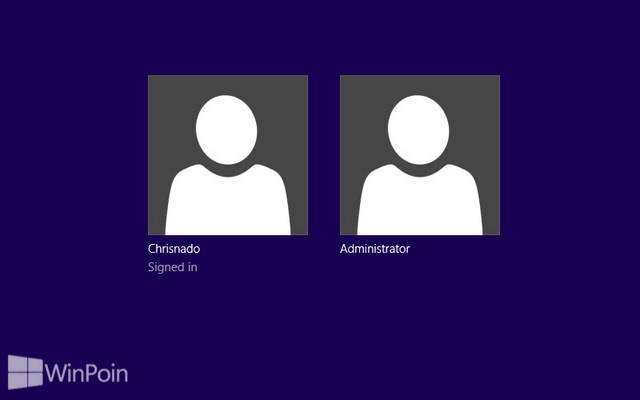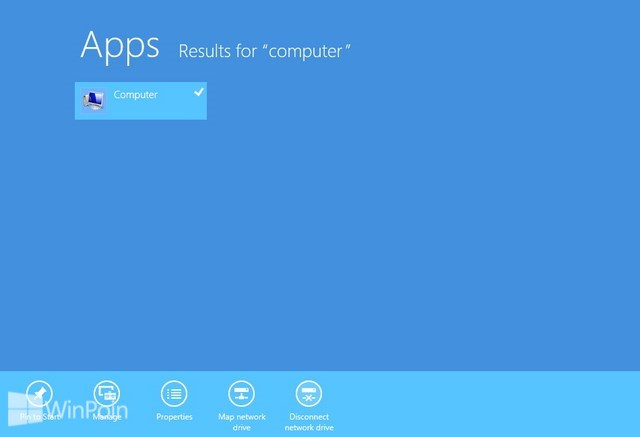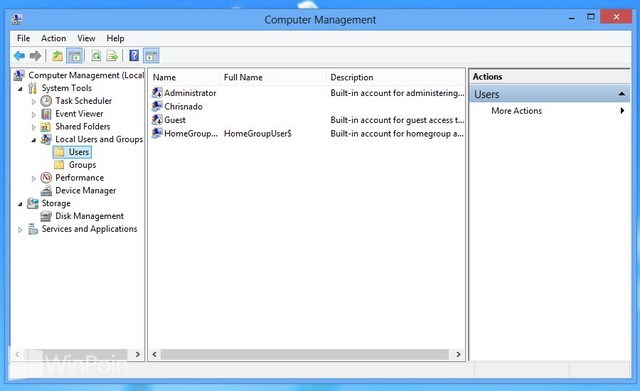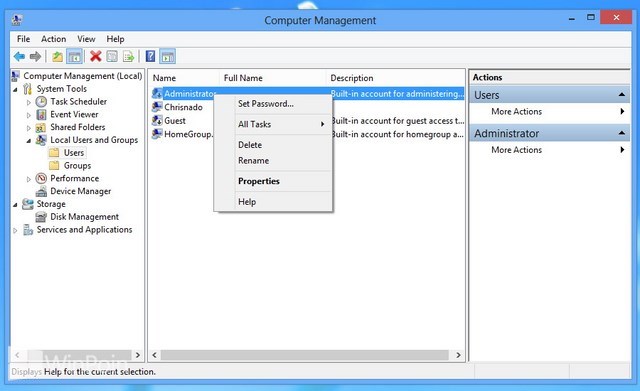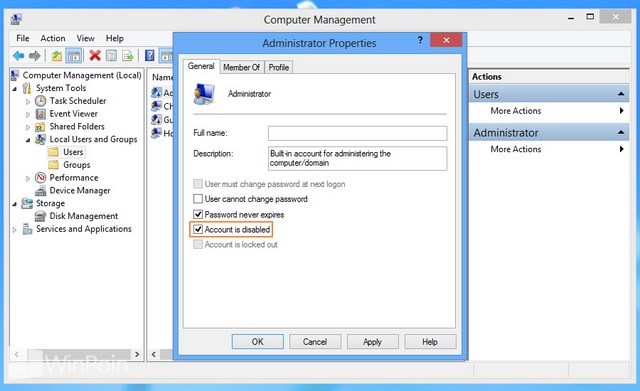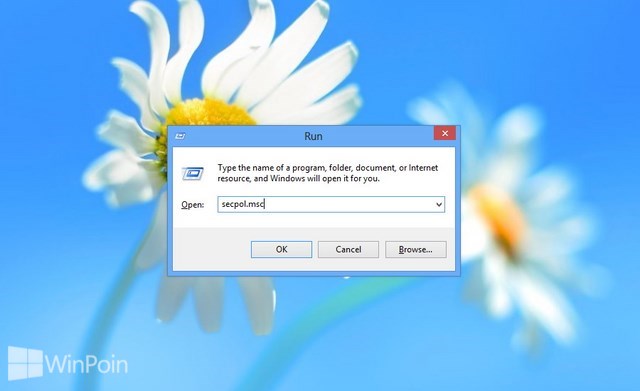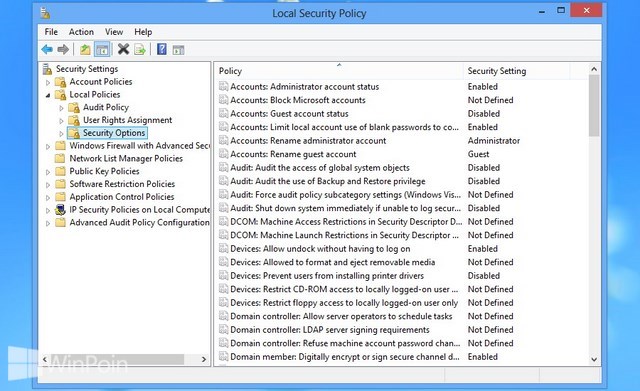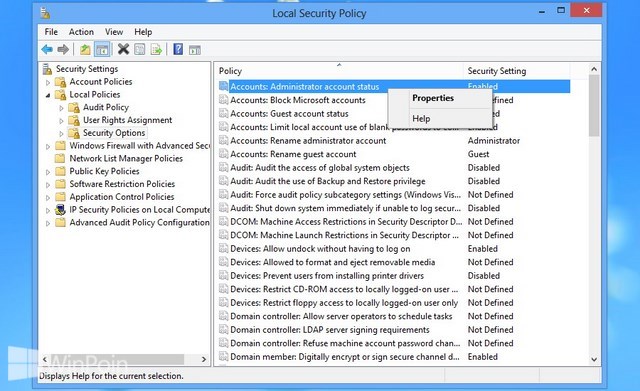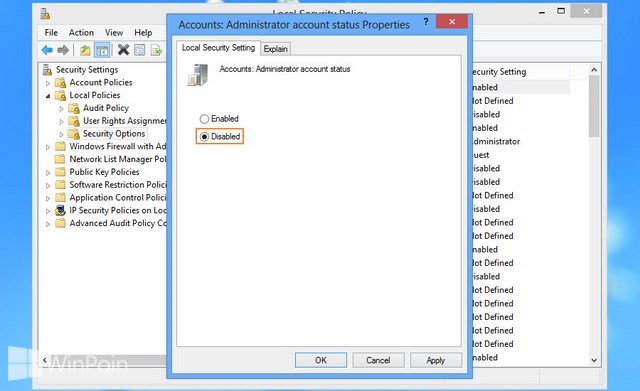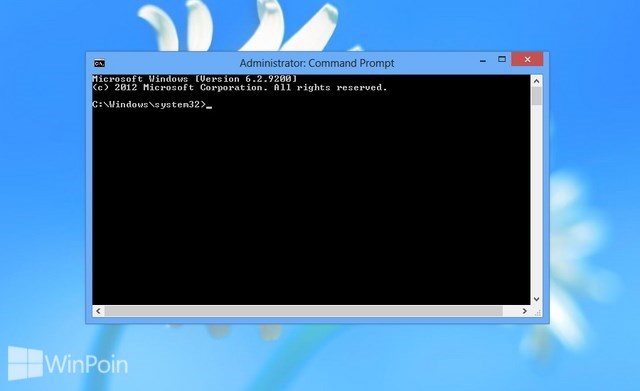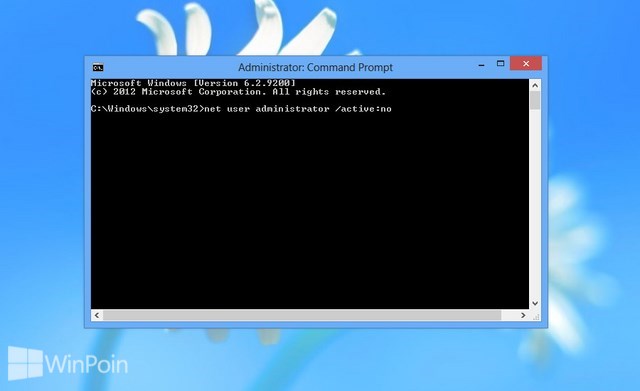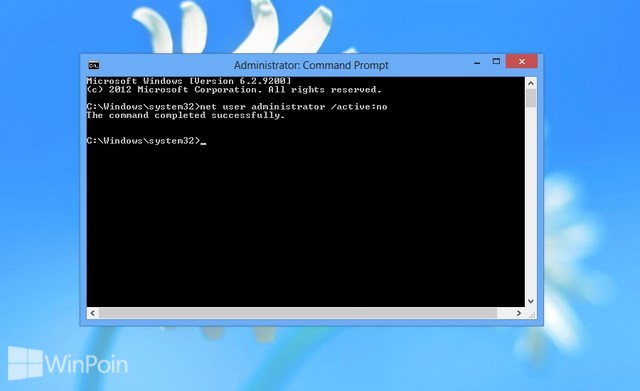0
komentar
Label:
Hacking
Suatu hari ada teman saya yang lupa password Administrator Windowsnya yang kemudian dia minta tolong kepada saya untuk mengembalikannya. Saya pun menyanggupinya karena ini adalah hal yang sangat mudah dilakukan jika kalian memiliki sebuah live CD Ubuntu. Mau tau caranya? Ikuti terus tutorial ini.
1. Booting Ubuntu dengan mode live CD di laptop yang ingin kalian reset password Windowsnya. Sepertinya bisa menggunakan versi Ubuntu berapa saja, tapi saya disini menggunakan Ubuntu versi 10.04 karena alasan lebih enteng.
2. Install CHNTPW dengan cara ketik perintah berikut di terminal (membutuhkan koneksi internet) :
sudo apt-get update
sudo apt-get install chntpw
Atau download installer chntpw.deb disini dan install dengan mengklik dua kali file tersebut.
3. Mount partisi windowsnya dengan mengklik places > partisi windows.
4. Buka terminal, kemudian pindah ke direktori partisi Windowsnya dengan mengetik perintah berikut :
cd /media/493D9CB55373C3DD/Windows/System32/config/
nb : yang saya tandai merah itu adalah nama dari partisi Windows saya, punya kalian mungkin akan berbeda. Untuk lebih mudahnya, kalian bisa mengetik cd /media/ kemudian tekan tab beberapa kali hingga muncul nama partisi windows kalian secara otomatis.
5. Saatnya untuk mereset password Windows kalian. Ketikkan perintah berikut :
sudo -u chntpw susan SAM
nb : susan adalah nama username Windows saya. Milik kalian pasti akan berbeda. Atau kalau mau, reset saja sekalian password Administratornya dengan perintah sudo -u chntpw Administrator SAM
6. Setelah kalian ketikkan perintah tersebut, maka akan muncul tampilan output yang banyak. Abaikan saja, karena bagian pentingnya adalah setelah itu. Tunggu beberapa saat, maka akan muncul tulisan seperti ini :
- – - – User Edit Menu:
1 – Clear (blank) user password
2 – Edit (set new) user password (careful with this on XP or Vista)
3 – Promote user (make user an administrator)
(4 – Unlock and enable user account) [seems unlocked already]
q – Quit editing user, back to user select
Select: [q]
Kalian bisa memilih salah satu diantaranya, tapi saya sarankan pilih nomor 1 untuk menghapus passwordnya. Jadi nanti kalian bisa menggantinya sendiri. Ketik angka 1, kemudian tekan enter.
7. Tekan Y jika muncul tulisan seperti ini :
Password cleared!
Hives that have changed:
# Name
0
Write hive files? (y/n) [n] :
Dan tekan enter lagi :
0 – OK
8. Yap, semua telah selesai. Langkah terakhir adalah merestart komputer kalian.
Kalian akan melihat kalau akun user Windows kalian sudah tidak lagi menggunakan password. :D
Semoga bermanfaat :)
sourcer : http://ladaasem.blogspot.com/2012/12/cara-menghack-password-windows-7-dengan.html